Animate帧标签怎么制作跳转动画?
时间:2020-05-29 12:47:16 魔新豆网
Animate经常用于制作动画,想要制作一个跳转动画,我们可以通过帧标签进行动画的跳转,下面我们就来看看详细的教程。
1、打开Animate软件,新建一个Actionscript3.0文档
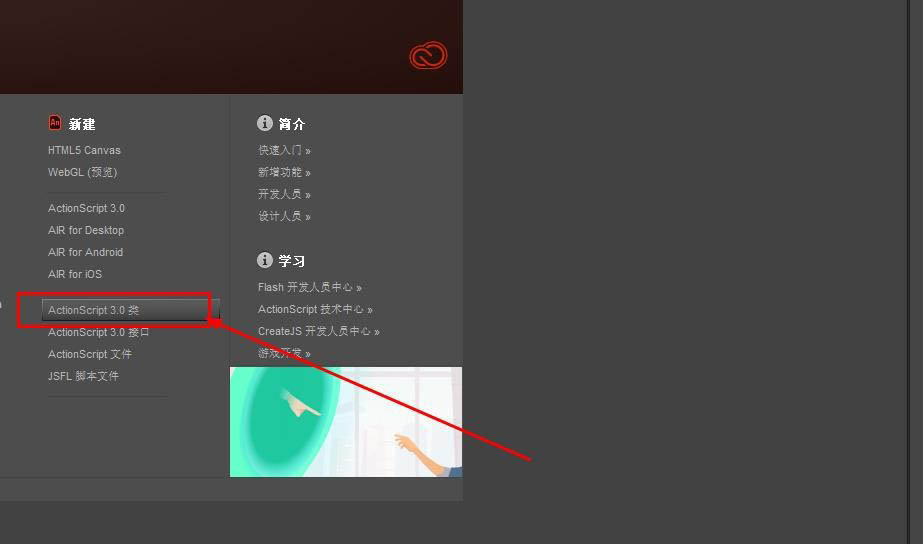
2、制作一段动画,如图所示
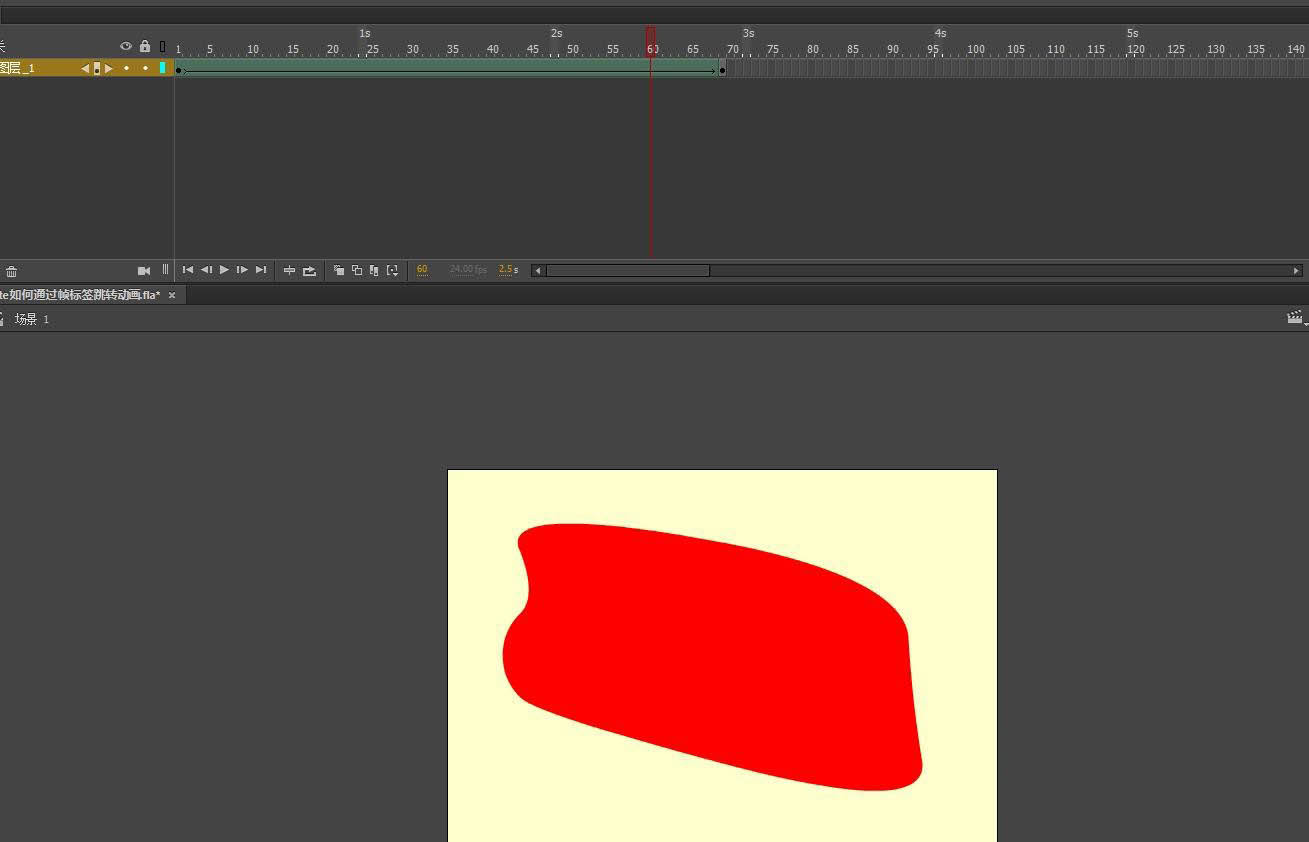
3、新建一个图层,在新图层的第20帧,第40帧,以及第60帧都插入关键帧
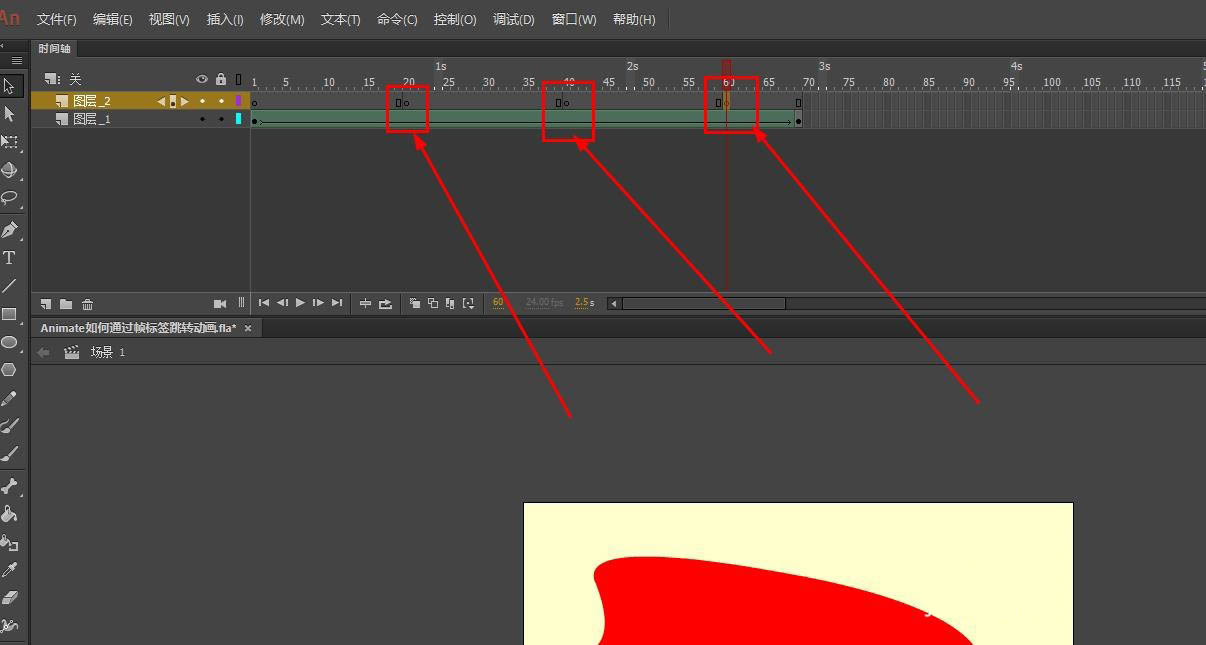
4、以第20帧关键帧为例,选择第20帧,然后在属性面板设置帧标签
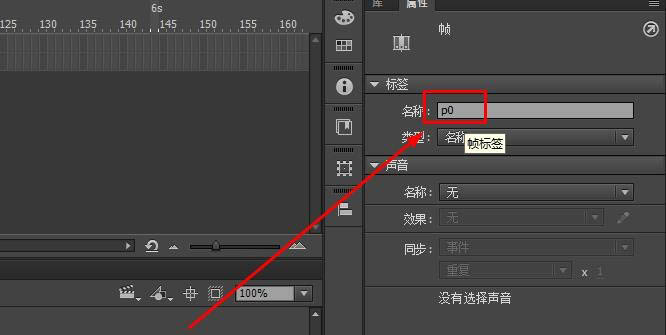
5、依次设置第40帧及第60帧的帧标签分别为p1,p2
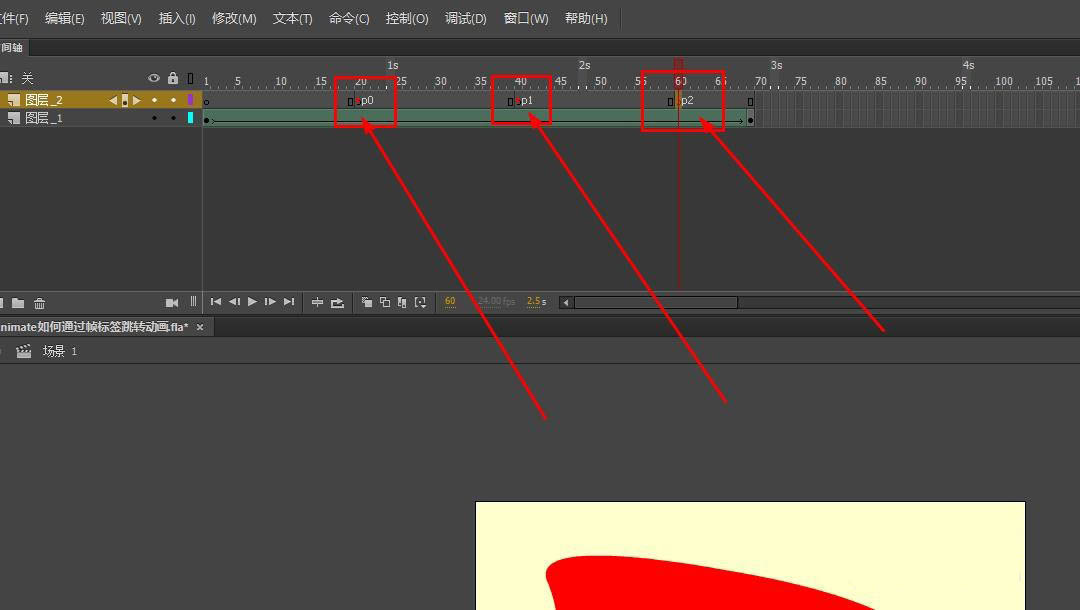
6、继续制作三个按钮,如图所示
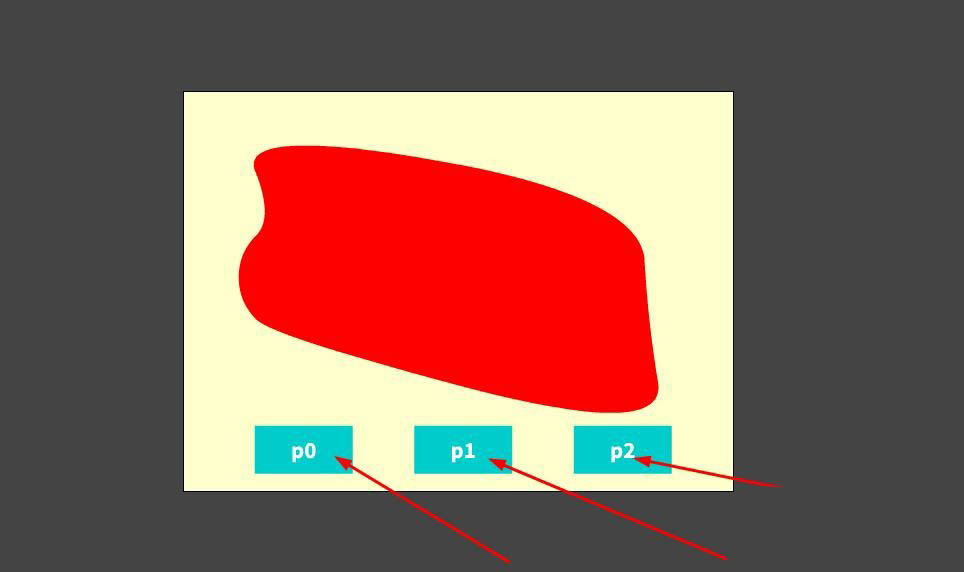
7、设置按钮的实例名分别为btn0,btn1,btn2
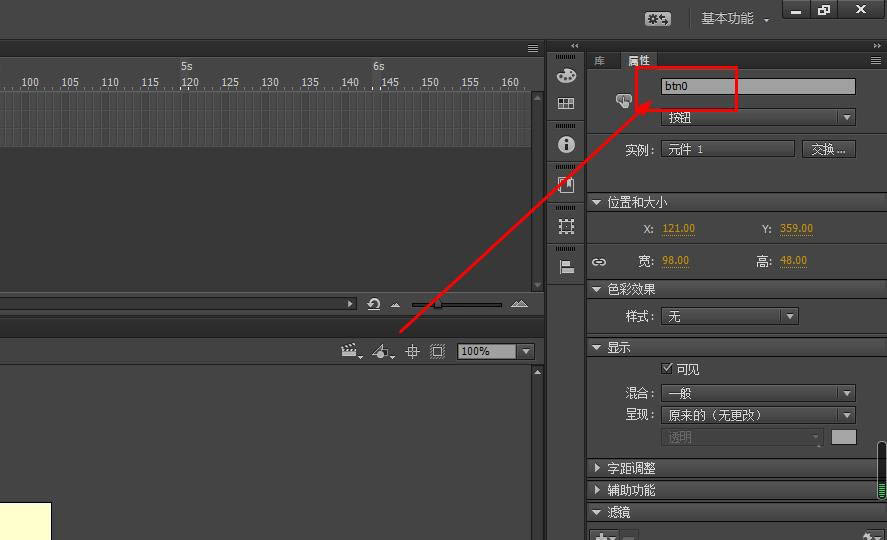
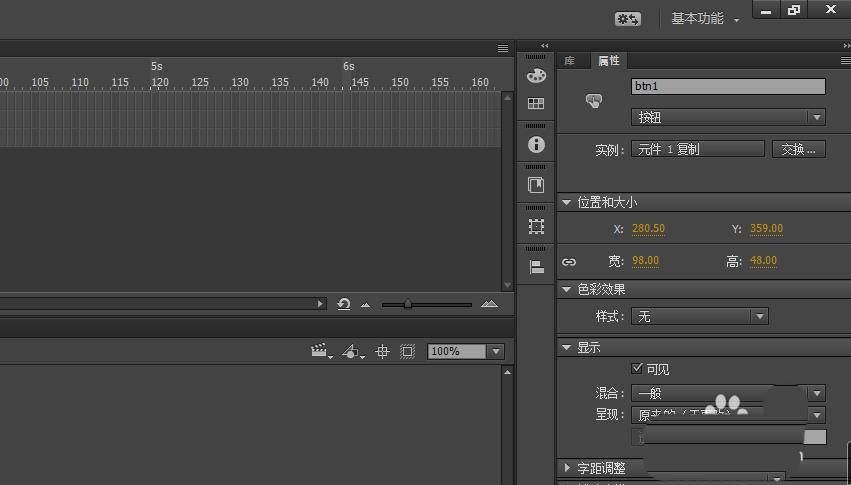
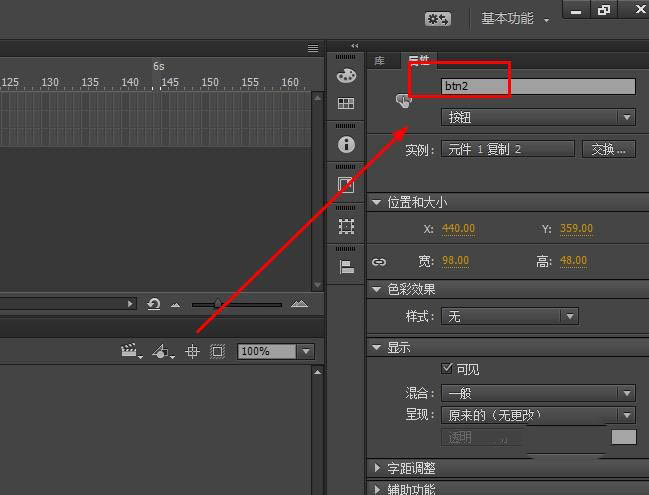
8、最后在主时间轴的帧上加如图代码
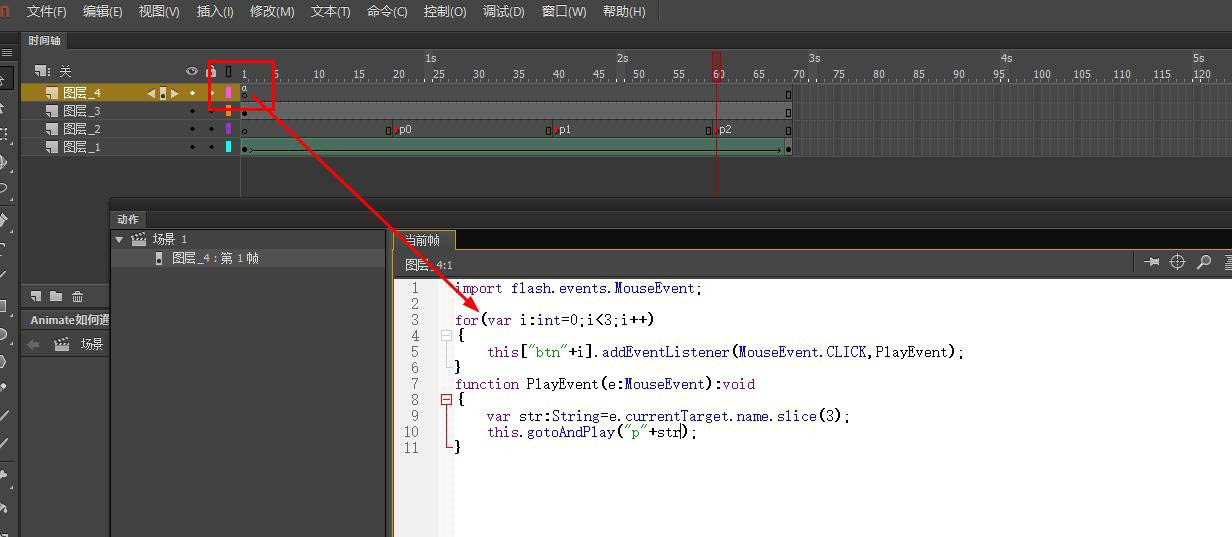
9、运行后就可以点击三个按钮直接跳转到对应的帧标签开始播放
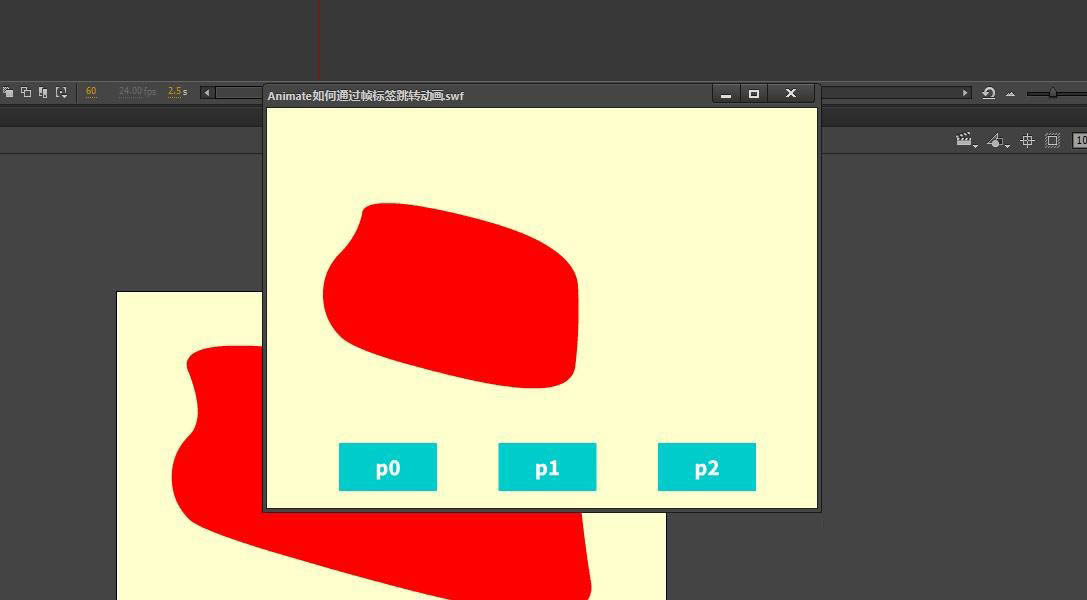
以上就是Animate通过帧标签跳转动画的教程,希望大家喜欢,请继续关注生活。
本文标签:
